端末管理台帳サービスが利用登録されている学校のiPad端末を使うときは、最初に「iPadとうろく」アプリでサインインします。
他のユーザーでサインインしたiPad端末を、別のユーザーでサインインせずに使用すると、正しい記録が残りません。はじめて使用するiPad端末は必ずサインインしてください。
iPad端末のホーム画面の「iPadとうろく」アプリを起動します。
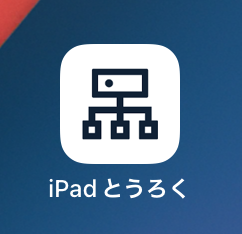
iPad連携用アプリケーションのサインイン画面が表示されますので、L-Gateに登録されているユーザーIDを入力し、「サインイン」をタップします。
L-Gateに登録されているユーザーIDは、L-Gateのホーム画面右上にあるメニューの「設定」より確認できます。また、「あなたのプロフィール」画面の「コピー」ボタンのタップでクリップボードにコピーができます。
詳しくは「自分のユーザーIDやクラスなどを確認する」をご覧ください。
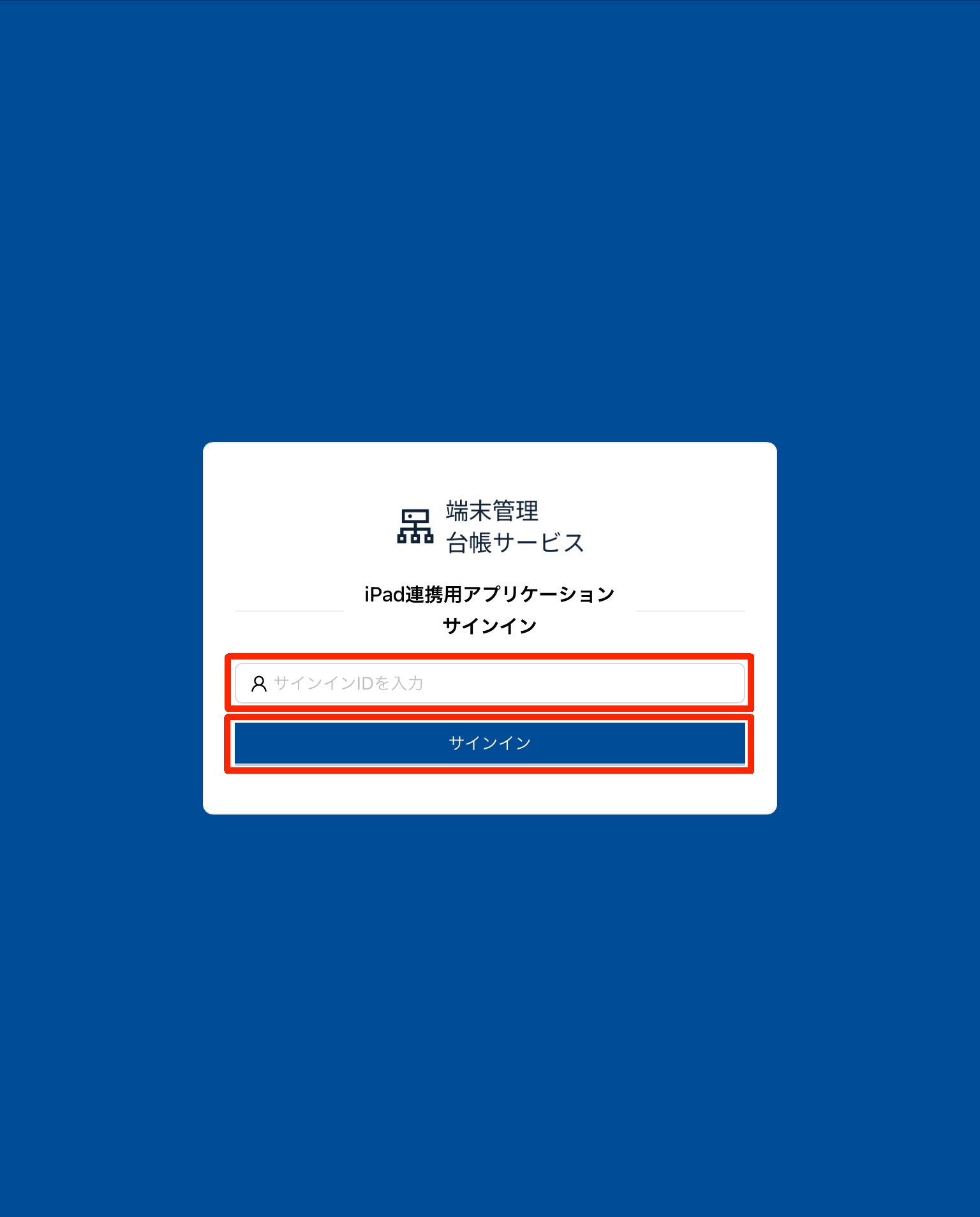
「iPadとの連携が完了いたしました。」と表示されたら完了です。
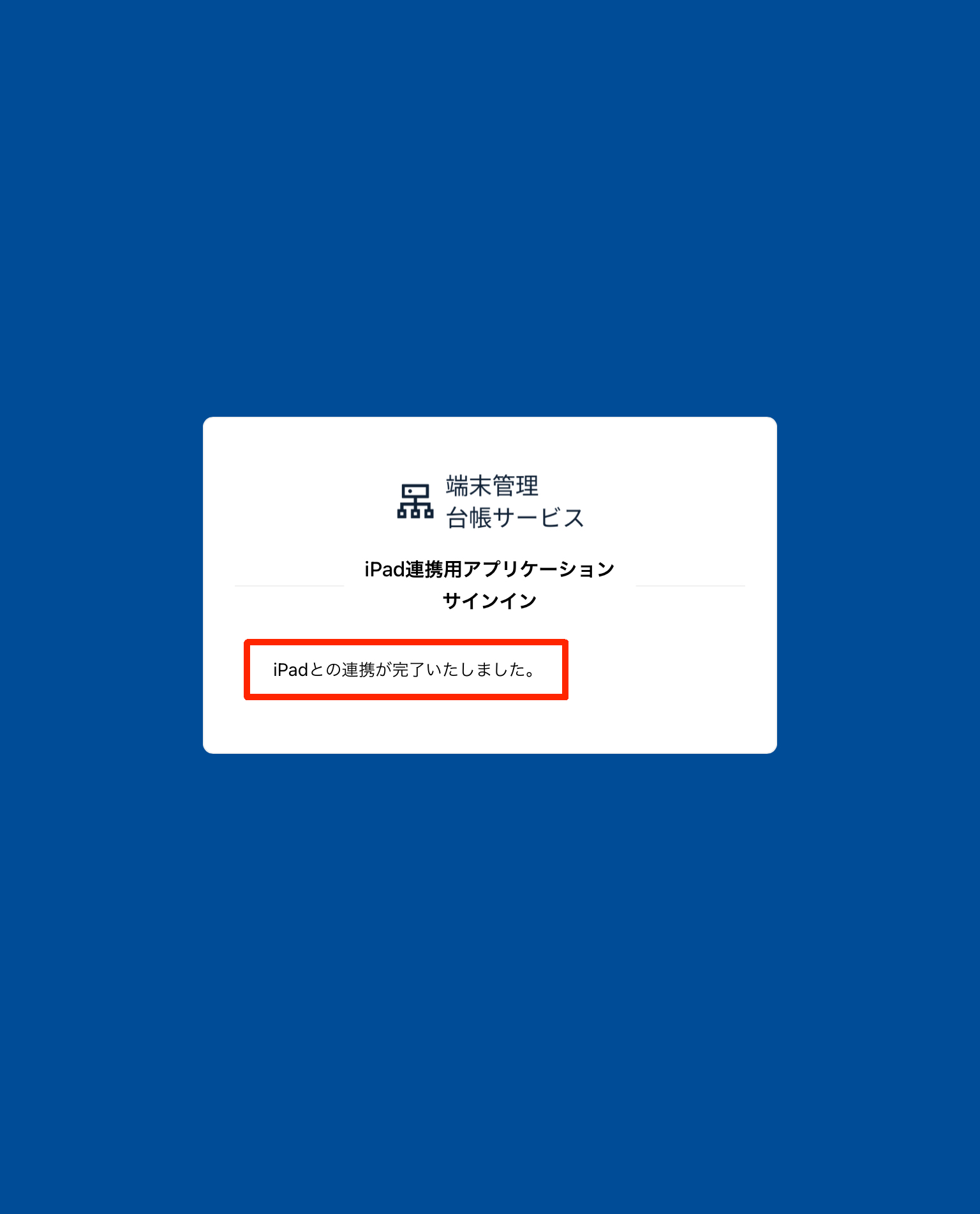
連携に失敗した場合
先生に連絡してください。
※先生や管理者の方は下記をご覧ください。
【管理者の方向け】連携に失敗する場合の確認事項
連携に失敗する場合は、管理者の方で、次の事柄を確認してください。
- Jamf Proへの端末の登録後、翌日以降に「iPadとうろく」アプリでサインインできます。
- L-Gateにユーザーを新規登録した場合は、翌日以降に「iPadとうろく」アプリでサインインできます。
- Webクリップで設定したURLに不備があった場合は、次のようなメッセージが表示されます。
| 説明 | メッセージ |
|---|---|
| テナントIDが異常な場合 | 無効なテナントIDが設定されています。MDMの管理者へお問い合わせください。 |
| DB上にテナントIDが存在しない場合 | 対象のテナントが見つかりませんでした。MDMの管理者へお問い合わせください。 |
| Jamf Proが有効になっていない場合 | 対象のテナントはMDMとの連携が有効になっていません。MDMの管理者へお問い合わせください。 |
| DB上に端末のシリアル番号が存在しない場合 | 対象の端末が見つかりませんでした。端末はMDMに登録された翌日から端末管理台帳サービスで管理できます。翌日以降でも端末が見つからない場合は、MDMの管理者へお問い合わせください。 |
| 再登録されて無効化された端末の場合 | 対象の端末はMDMから削除されています。端末の再登録が必要ですので、MDMの管理者へお問い合わせください。 |
最終更新日: 2025年3月31日

